En enkel innføring i nettskylagring: Når noen sier at filene deres er lagret «i nettskyen», flyter de ikke rundt på en sky. De viktige dokumentene og dyrebare bildene er lagret på gigantiske servere – på samme måte som du lagrer filer på din egen harddisk hjemme. Det er som å ha en egen bankboks som er tilgjengelig fra hvor som helst. Men hvor sikkert er det egentlig?
Dropbox beskytter alle de viktige tingene du lagrer i nettskyen med førsteklasses sikkerhets- og personvernfunksjoner. La oss se på hvordan disse lagene med beskyttelse fungerer for å sikre de mest sensitive opplysningene dine.
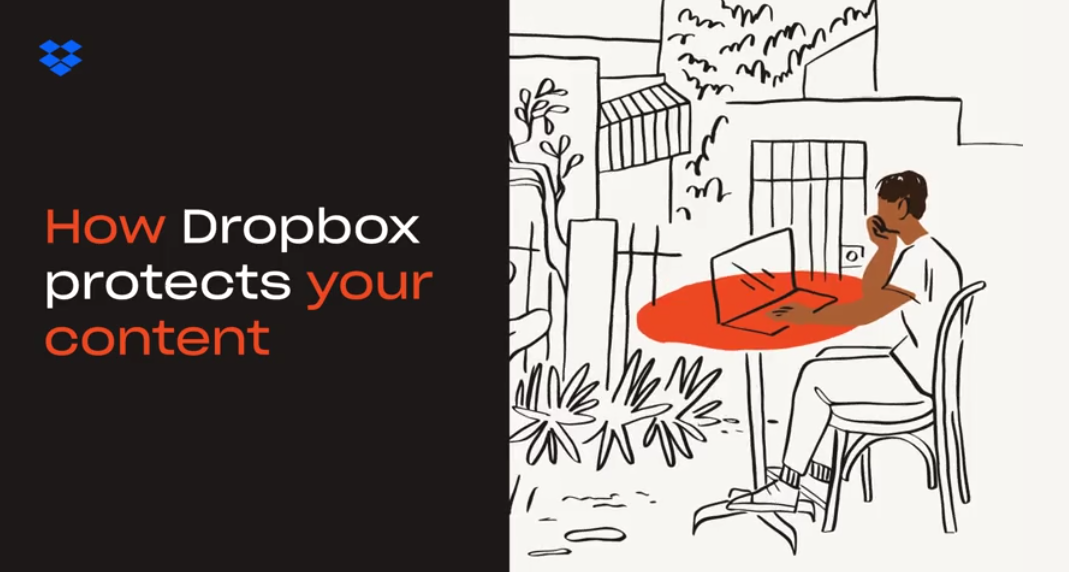
Krypteringsregler
Vi vet hva du tenker: selvangivelsen din fra de siste fem årene og familiens testamente er lagret i skyen. Er disse dokumentene trygge, og burde jeg bekymre meg for at noen stjeler dataene mine? Og svaret er nei, ingen kan lese dem. Du har kryptering å takke for det. Dropbox-kryptering forvrenger lesbar tekst, slik at den bare kan leses av personen som har den hemmelige koden eller dekrypteringsnøkkelen. Det som er flott med Dropbox-kryptering er at den er innebygd i kontoen din. Det er automatisert, så du trenger ikke å tenke på det eller velge å delta.
Hvis du har filer du vil dele, kan du passordbeskytte dem og legge til utløpsdatoer. La oss si at du skal dele alle dine sikre, økonomiske opplysninger med regnskapsføreren før du skal levere selvangivelsen. Med et passord og en utløpsdato for dokumentene sikrer du at de forblir private og beskyttede etter at regnskapsføreren har fullført jobben sin (og forhåpentligvis levert selvangivelsen din i tide). Hvis du samler flere skannede sensitive dokumenter for å kjøpe et hus eller søke om visum, for eksempel fødselsattest, pass og kontoutskrifter, kan du privat og sikkert lagre dem i en mappe og dele dem med de relevante partene i et angitt tidsrom.
Alle trenger en sjekk
Akkurat som den årlige helsesjekken, trenger sikkerheten og personvernet ditt en sjekk av og til. Husk at Dropbox-kontoen din kan nås fra forskjellige enheter, apper og nettlesere – du bør sørge for at alt er sikkert og på plass. Vår passende navngitte sikkerhetssjekk vil hjelpe deg med å sikre at du beskytter din personlige Dropbox-konto.
Det er en enkel og grei prosess, med en lettfattelig sjekkliste som hjelper deg med å teste enhetene, nettleserne, tredjepartsapper og passordsikkerheten din. Den vil gå gjennom enhetene du bruker for å få tilgang til Dropbox – smarttelefoner, nettbrett, datamaskiner – og logge deg av enheter du ikke lenger bruker, for eksempel hvis du var logget på en gammel jobbdatamaskin for Dropbox-kontoen din. Sjekken hjelper deg med å eliminere tredjepartsapper som ikke lenger er nødvendige, enten det er Slack, G-Suite eller Microsoft Office. Hvis du ikke bruker det lenger, kan du fjerne det. Når du er ferdig med kontrollen, vil du ha en ren helseerklæring.
Et ord om passord
Passordbeskyttelse er avgjørende. Sikkerhetssjekken hjelper deg med passord som holder mål, i tillegg har vi noen gode fremgangsmåter for sikkerhet som holder passordet – og kontoen din – trygge. Først og fremst anbefaler vi å bruke en passordbehandler som oppretter unike passord – og husker alle for deg. Når den er ferdig installert, kan du logge på mobilapper, nettsteder og kontoer på en enkel og svært sikker måte.
Når du har konfigurert en passordbehandler, er to-faktorgodkjenning (også kjent som 2FA) det neste. Enkelt sagt krever 2FA to former for identifikasjon: hovedpassordet ditt og deretter en annen metode for å bekrefte identiteten din. Denne andre metoden kan være en mobil godkjenner-app eller, i utvalgte land, en kode sendt via SMS til smarttelefonen din. Du må bruke 2FA når du logger på kontoen din eller kobler til en ny datamaskin, telefon eller nettbrett. En passordbehandler kombinert med 2FA er en komplett passordsikkerhet som holder deg trygg og kontoen din beskyttet.
Holder øye med fremtiden
Sikkerhet og personvern er avgjørende for Dropbox. Derfor har Dropbox, i tillegg til solide sikkerhetstiltak, et Bug Bounty-program. Dette programmet oppmuntrer eksterne sikkerhetskontrollører til å rapportere sårbarheter i Dropbox. Vi ligger i forkant og samarbeider med disse kontrollørene som rapporterer feil for å sikre personvern og sikkerhet i hele økosystemet til Dropbox.
Dropbox-brukere kan fortsatt være trygge på sikkerheten sin nå – og i takt med at teknologien utvikler seg.


